Saat Anda menambahkan tempat penampung, gambar, atau konten stabil lainnya ke tata letak, jika konten tersebut mengubah tujuan tata letak, Anda mungkin ingin mengganti namanya.
-
Pada tab Tampilan, klik Master Slide.
-
Di panel kiri yang berisi master slide dan gambar mini tata letak, klik kanan gambar mini tata letak yang ingin Anda ganti namanya, lalu klik Ganti Nama Tata Letak.
-
Dalam kotak Ganti Nama Tata Letak , ketikkan nama tata letak yang baru, lalu klik Ganti Nama.
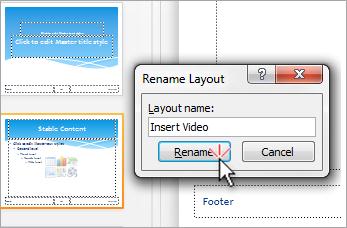
-
Pada tab Master Slide, dalam grup Tutup, klik Tutup Tampilan Master.
Catatan: Jika Anda menerapkan tata letak slide ke satu atau beberapa slide dalam presentasi, lalu mengedit tata letak tersebut, Anda harus menerapkan ulang tata letak yang diperbarui ke slide sehingga slide mencerminkan pengeditan. Untuk informasi selengkapnya tentang mengedit dan menerapkan ulang tata letak, lihat Mengedit dan menerapkan ulang tata letak slide.
-
Pada menu Tampilan , pilih Master > Master Slide.
-
Di gambar mini slide di sebelah kiri, pilih tata letak yang ingin Anda ganti namanya.
-
Pada tab Master Slide, klik Ganti Nama.
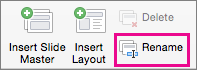
-
Di kotak dialog Ganti Nama Tata Letak, ketik nama baru, lalu klik Ganti Nama.
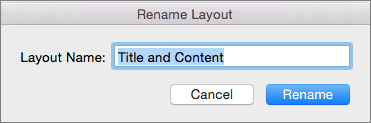
Informasi terkait:
PowerPoint di web tidak dapat mengedit fitur master slide. Mengganti nama tata letak slide memerlukan versi desktop PowerPoint.










